ผู้ใช้ Windows 10 บางรายบ่นเกี่ยวกับข้อผิดพลาดที่พวกเขาพบเห็นขณะพยายามเข้าถึงชุดแอปพลิเคชันที่ติดตั้งในคอมพิวเตอร์ของตน ตามที่ผู้ใช้เหล่านี้มีข้อความเกี่ยวกับ 'ข้อยกเว้นซอฟต์แวร์ที่ไม่รู้จัก' ปรากฏขึ้นพร้อมกับรหัสข้อผิดพลาดเฉพาะ - '0xe06d7363‘. การเริ่มต้นจากปัญหาความเข้ากันได้ไปจนถึงการรบกวนของซอฟต์แวร์บุคคลที่สามอาจเป็นสาเหตุหลักของข้อผิดพลาดนี้
วิธีแก้ปัญหา–
1. เรียกใช้การสแกนไฟล์ระบบของคุณอย่างละเอียดเพื่อระบุว่ามัลแวร์เป็นสาเหตุของปัญหานี้หรือไม่
2. ตรวจสอบว่ามีการอัปเดตที่สำคัญสำหรับ Windows หรือไม่
แก้ไข 1 – เรียกใช้แอปพลิเคชันในฐานะผู้ดูแลระบบ
การเรียกใช้แอปพลิเคชันในฐานะผู้ดูแลระบบอาจช่วยแยกแยะข้อผิดพลาดประเภทนี้
1. ในตอนแรก, คลิกขวา บนไอคอนแอปพลิเคชันและหลังจากนั้นคลิกที่ "คุณสมบัติ“.

3. ถัดไปคุณต้องไปที่ "ความเข้ากันได้แท็บ”
4. จากนั้นคุณต้อง ตรวจสอบ ทางเลือก "เรียกใช้โปรแกรมนี้ในโหมดความเข้ากันได้สำหรับ:”

5. จากนั้นคลิกที่ดรอปดาวน์
6. หลังจากนั้นคลิกที่ “วินโดว์ 8“.

7. จากนั้น ตรวจสอบ กล่องข้างตัวเลือก “เรียกใช้โปรแกรมนี้ในฐานะผู้ดูแลระบบ“.
8. เหลือเพียงคลิกที่ "สมัคร” และบน “ตกลง“.

ลองเข้าถึงแอปพลิเคชันอีกครั้ง
แก้ไข 2 – ไม่รวมแอปพลิเคชันในรายการ AV
ดังที่เราได้กล่าวไปแล้วว่าบางครั้งโปรแกรมป้องกันไวรัสของระบบของคุณทำให้เกิดข้อผิดพลาดนี้
1. กด ปุ่ม Windows+S และเขียน 'ความปลอดภัยของ Windows‘.
2. หลังจากนั้นคลิกที่ปุ่ม “ความปลอดภัยของ Windows“.

3. จากนั้นคลิกที่ 'ไอคอนบ้าน ' แล้วคลิกที่ “การป้องกันไวรัสและภัยคุกคาม“.

4. เลื่อนลงไปหา การป้องกันไวรัสและภัยคุกคาม การตั้งค่า
5. จากนั้นคลิกที่ปุ่ม “จัดการการตั้งค่า“.

6. คลิกที่ "เพิ่มหรือลบข้อยกเว้น“.

7. เลื่อนลงมาจนกว่าคุณจะตรวจพบ 'ข้อยกเว้น'ตัวเลือก
8. จากเมนูแบบเลื่อนลง ให้เลือก “ไฟล์” ชนิด

9. ตอนนี้ ไปที่ตำแหน่งที่ติดตั้งแอปพลิเคชันบนคอมพิวเตอร์ของคุณ
10. จากนั้นเลือกไฟล์แอปพลิเคชัน (ไฟล์ .exe) และคลิกที่ “เปิด“.
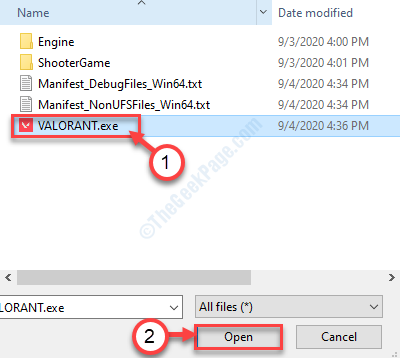
11. คุณจะสังเกตเห็นว่าไฟล์ .exe นั้นปรากฏในรายการยกเว้น
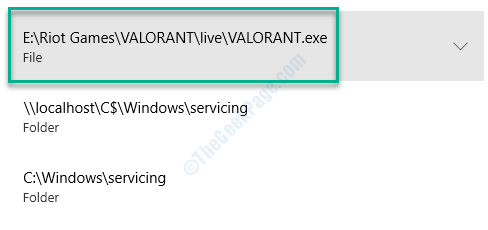
ปิด ความปลอดภัยของ Windows หน้าต่าง.
แก้ไข 3 - เพิ่มไลบรารีที่แจกจ่ายต่อ C ++ ที่ขาดหายไป
ข้อความแสดงข้อผิดพลาดประเภทนี้จะปรากฏบนหน้าจอของคุณ หากไม่มีแพ็คเกจที่สำคัญที่แจกจ่ายต่อได้
1. คลิกที่นี้ ลิงค์ เพื่อไปที่หน้าดาวน์โหลดของ Visual C++ แจกจ่ายต่อได้สำหรับ Visual Studio 2012
2. คลิกที่ "ดาวน์โหลด” เพื่อดาวน์โหลด
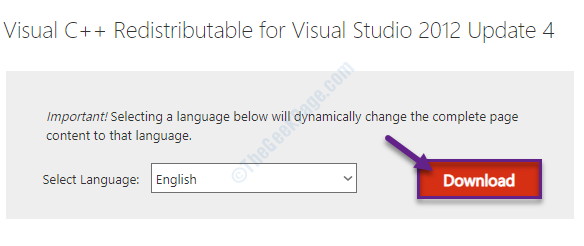
3. จากนั้น เครื่องหมายถูก เวอร์ชันแอปพลิเคชันตามข้อกำหนดระบบของคุณ (ไม่ว่าระบบของคุณจะเป็นคอมพิวเตอร์ 64 บิตหรือ 32 บิตหนึ่งเครื่อง)
4. จากนั้นคลิกที่ “ต่อไป” เพื่อเริ่มการดาวน์โหลด
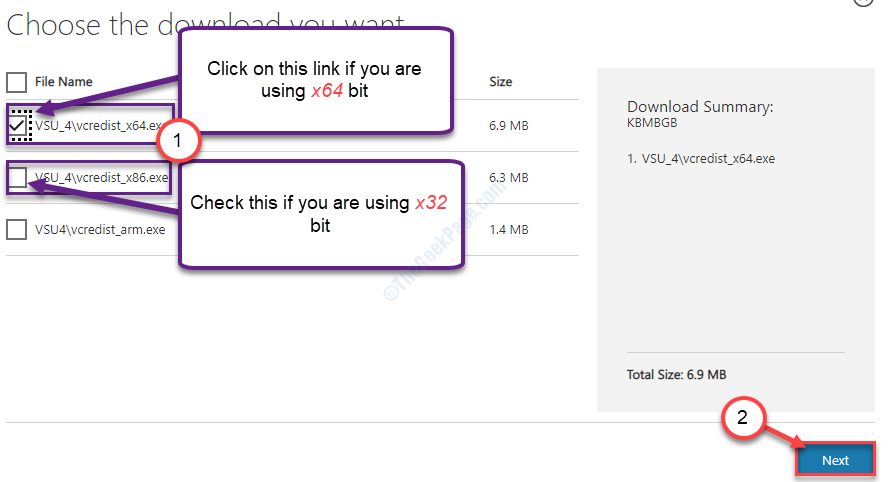
ในไม่กี่วินาที กระบวนการดาวน์โหลดจะเสร็จสมบูรณ์
ปิดหน้าต่างเบราว์เซอร์
5. หลังจากดาวน์โหลดไฟล์แล้ว ดับเบิลคลิก บน "vcredist.exe“.
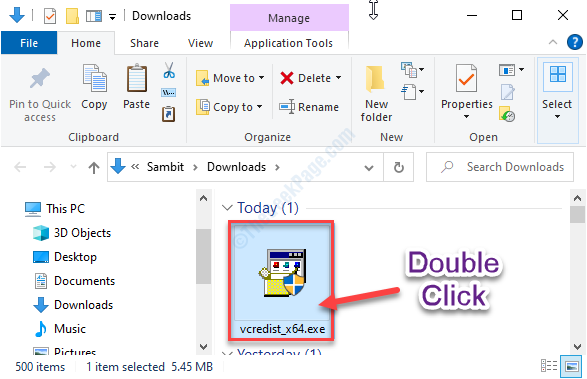
6. คลิกที่ "วิ่ง" เมื่อไหร่ 'คุณต้องการเรียกใช้ไฟล์นี้หรือไม่?' พร้อมท์ปรากฏขึ้น
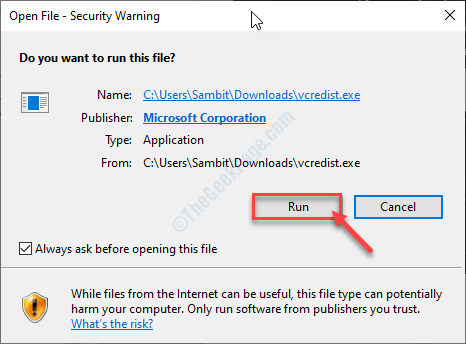
7. ยอมรับข้อกำหนดและเงื่อนไข คลิกที่ "ติดตั้ง” เพื่อเริ่มกระบวนการติดตั้ง
8. ขั้นตอนการติดตั้งจะเสร็จสิ้นภายในครึ่งนาที
9. เมื่อคุณเห็น 'การติดตั้งที่ประสบความสำเร็จ' ข้อความปรากฏขึ้นบนหน้าจอของคุณ คลิกที่ "ปิด“.
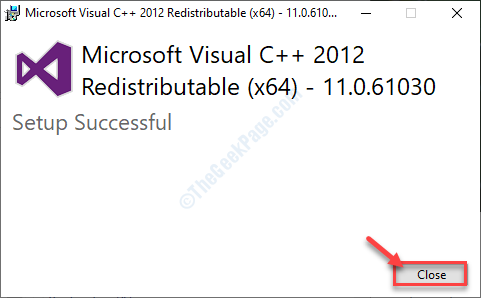
หลังจากปิดการตั้งค่า เริ่มต้นใหม่ คอมพิวเตอร์ของคุณ. หลังจากรีบูตเครื่องคอมพิวเตอร์แล้ว ให้ตรวจสอบว่าใช้งานได้หรือไม่
บันทึก–
ที่นี่เราได้ให้รายชื่อไฟล์ที่แจกจ่ายต่อได้ที่จำเป็น ดาวน์โหลดและติดตั้งบนคอมพิวเตอร์ของคุณ (เพียงทำตามขั้นตอนก่อนหน้านี้)~
2008 C ++ แพ็คเกจที่แจกจ่ายต่อได้
2010 C ++ แพ็คเกจที่แจกจ่ายต่อได้
2012 C++ แพ็คเกจที่แจกจ่ายต่อได้
2015 C ++ แพ็คเกจที่แจกจ่ายต่อได้
Visual Studio 2015, 2017 และ 2019 แพ็คเกจที่แจกจ่ายต่อได้
เมื่อคุณได้ติดตั้งสิ่งเหล่านี้ทั้งหมดแล้ว Visual C++ แจกจ่ายต่อได้ ไฟล์ต่างๆ ให้ลองเข้าใช้งานแอพพลิเคชั่นอีกครั้ง
คุณจะไม่เห็นรหัสข้อผิดพลาด - 0xe06d7363 อีกครั้งบนอุปกรณ์ของคุณ


